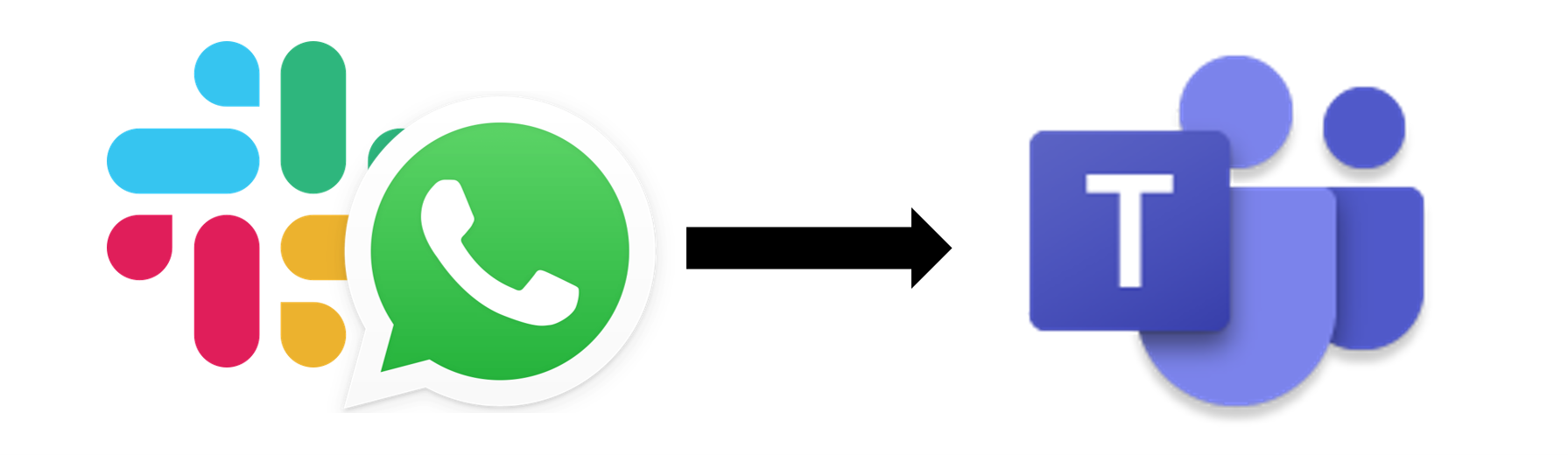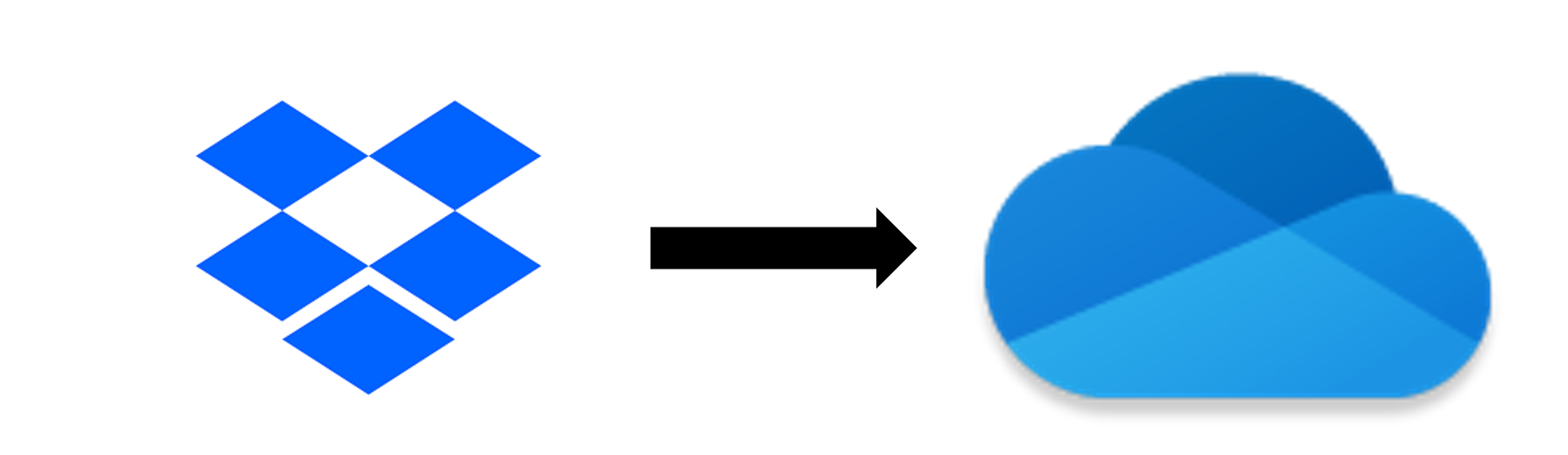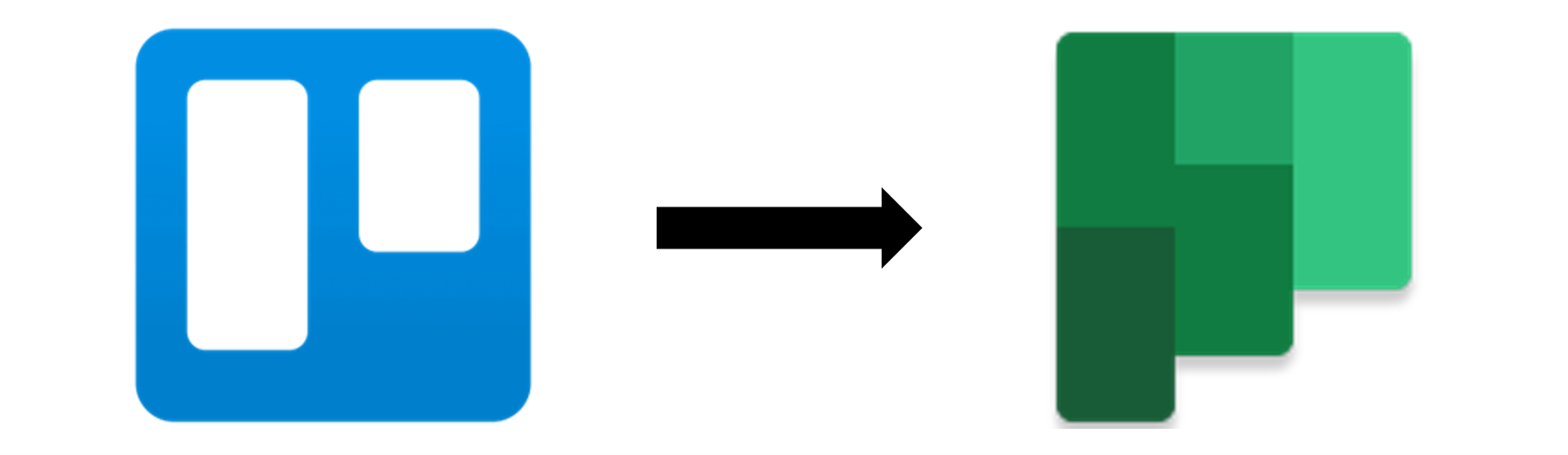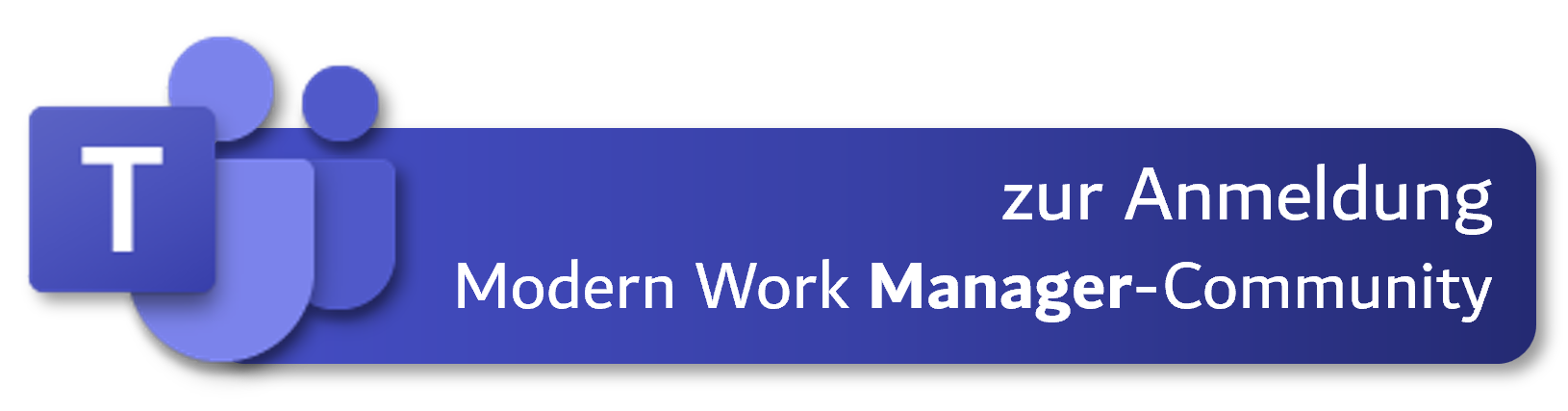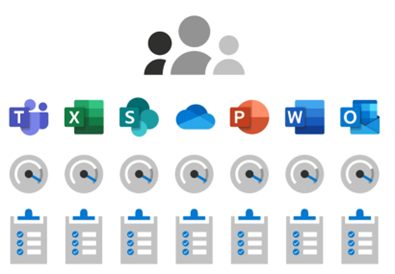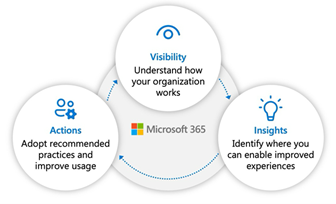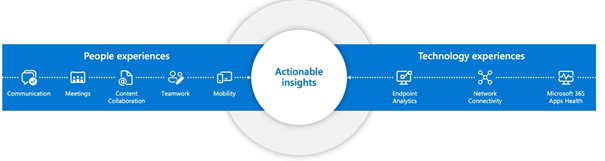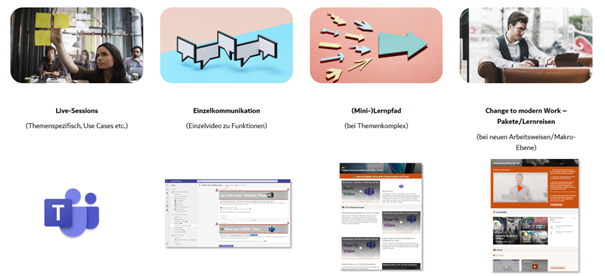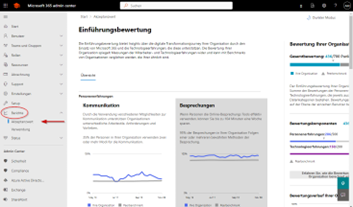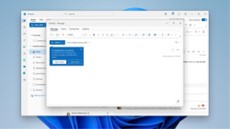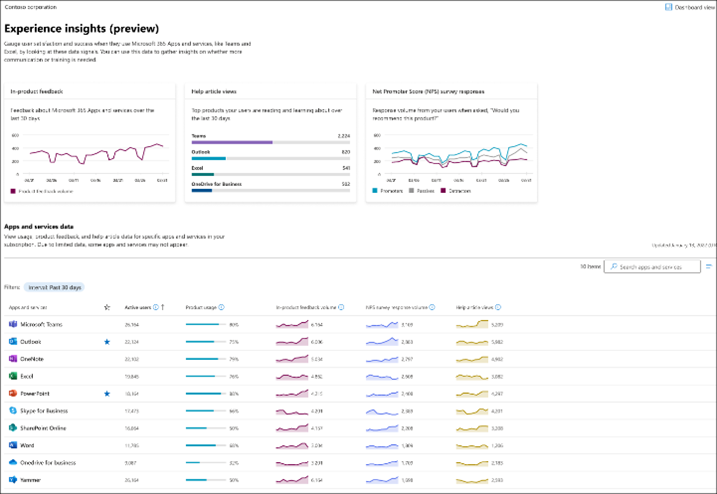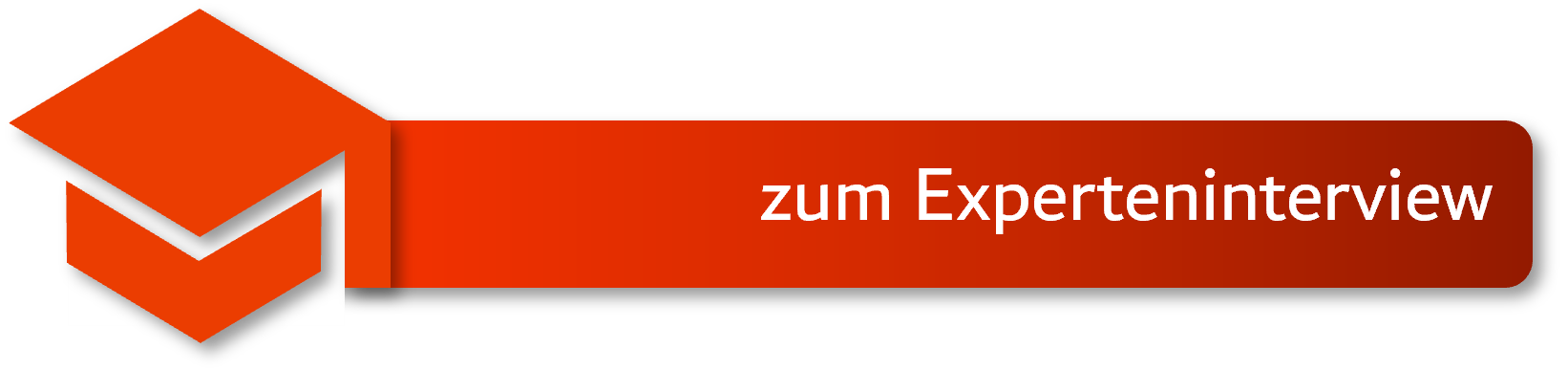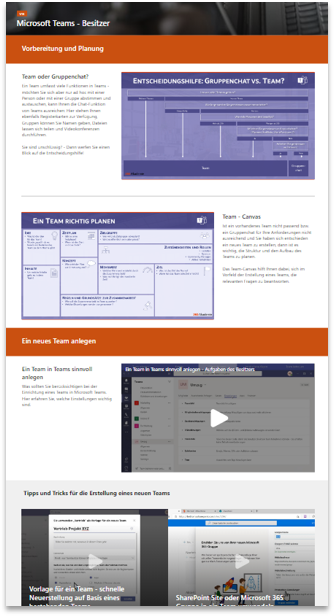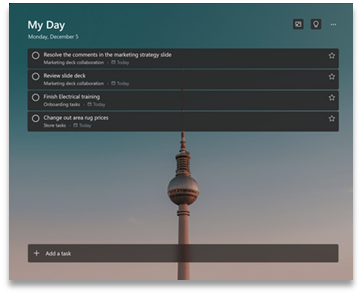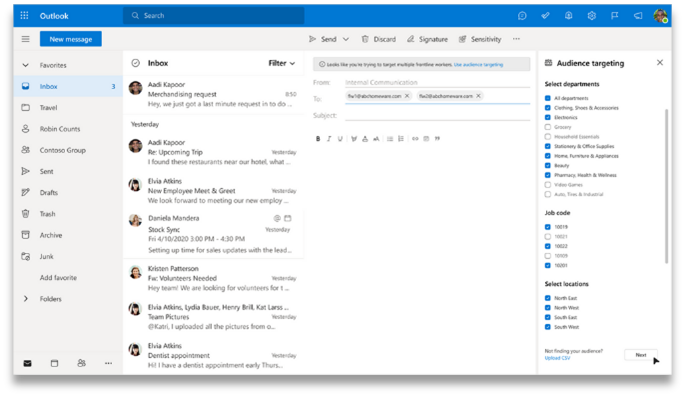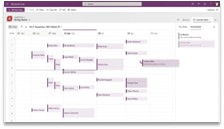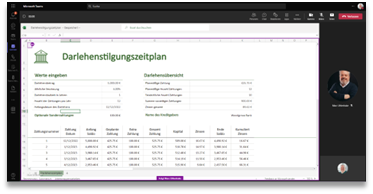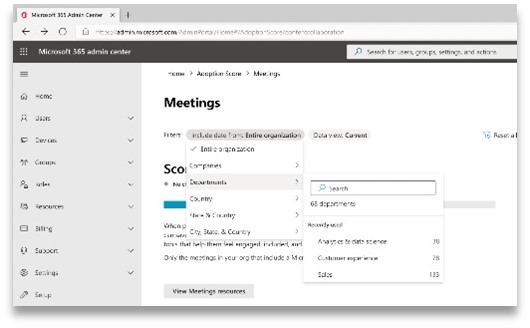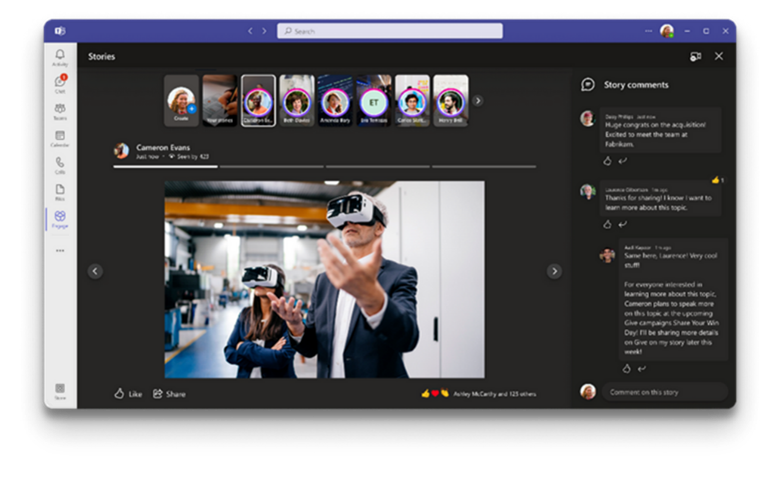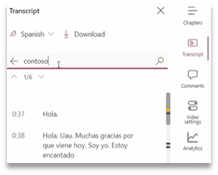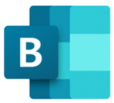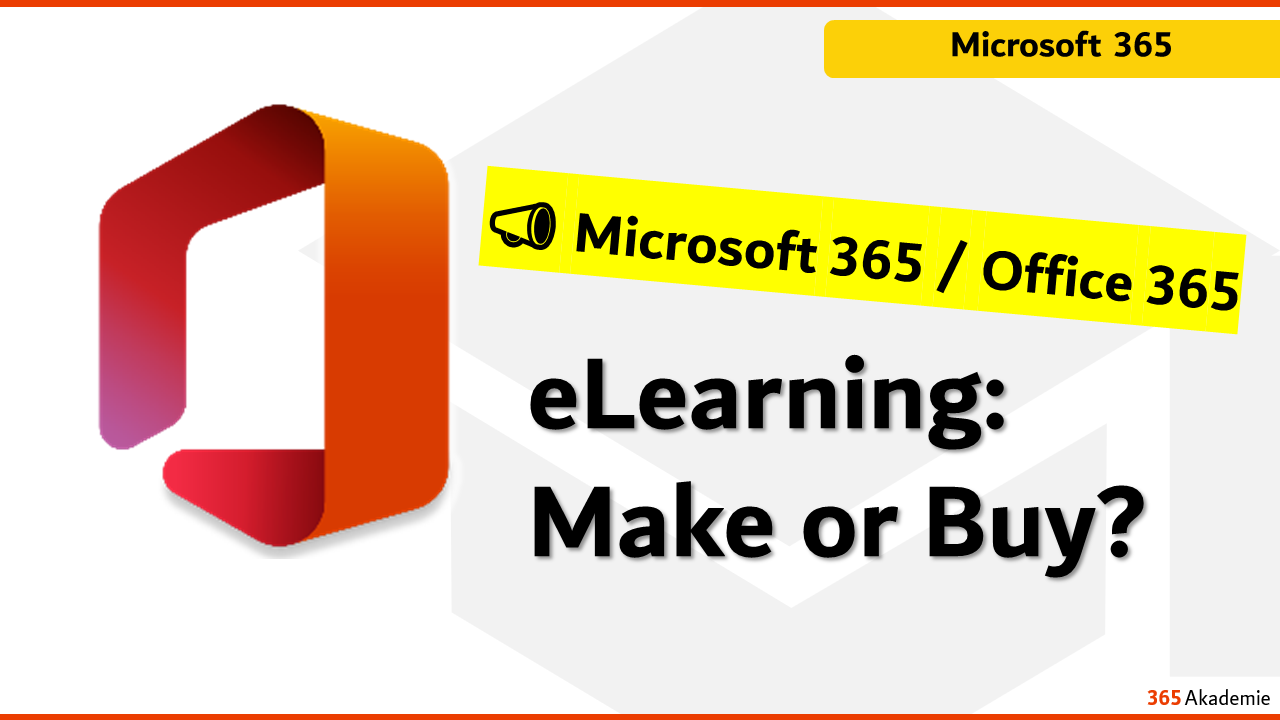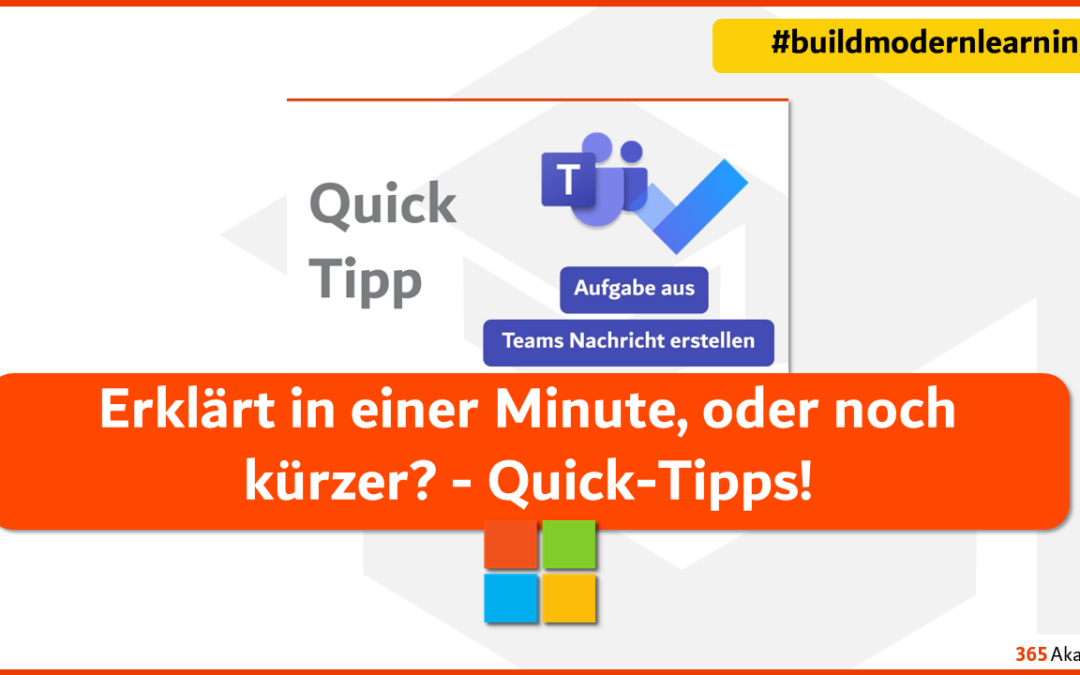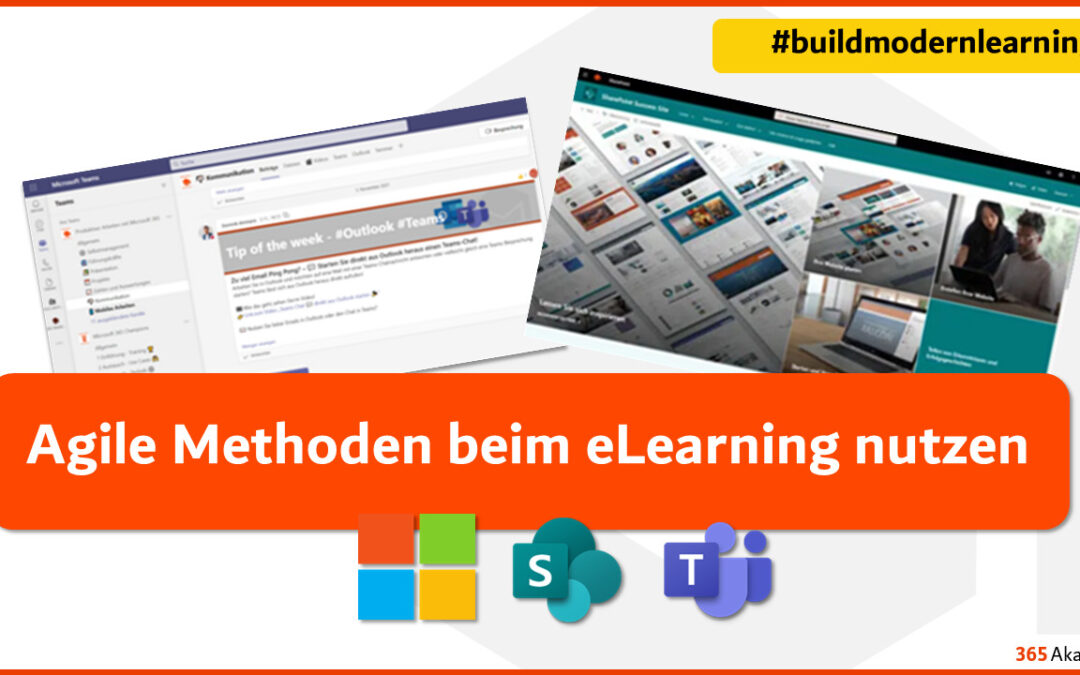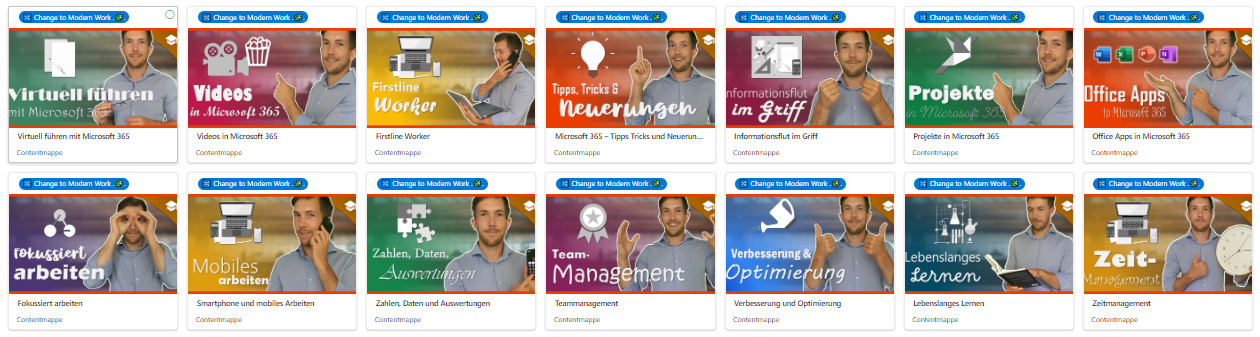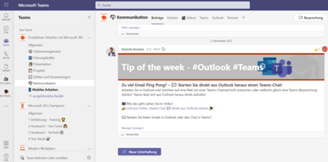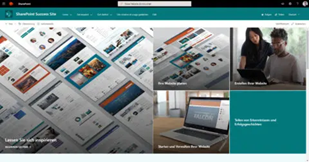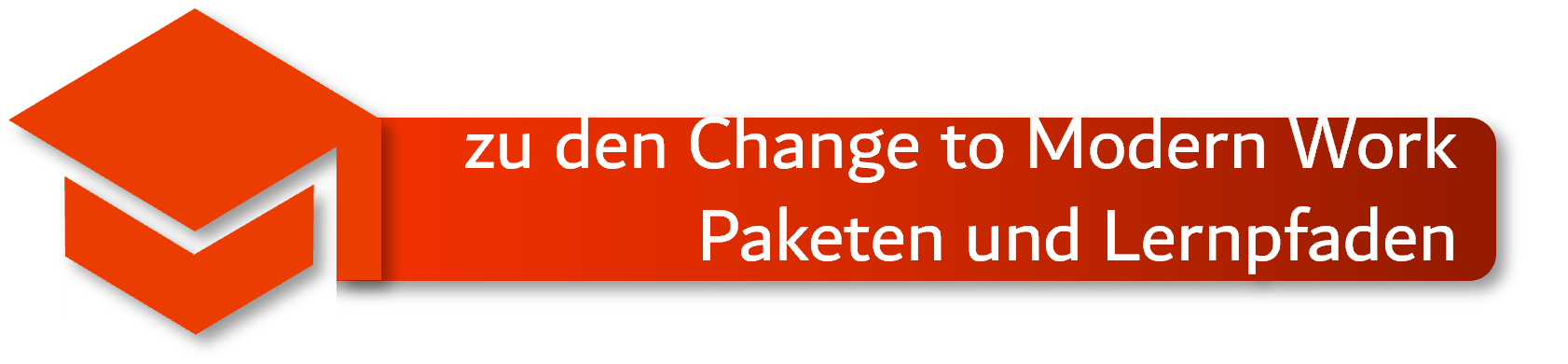Herausforderung „modernes Arbeiten“
Der Weg hin zum modernen Arbeitsplatz und zum „modern work“ im Alltag kann mitunter lang und beschwerlich sein. Ein paar neue Büromöbel und ein geschickter Innenarchitekt reichen nicht aus, damit auch die Arbeitsweise von Menschen „modernisiert“ werden kann.
Unterstützung beim Change durch eLearning
Einige unserer Kunden haben in der Vergangenheit festgestellt, dass eLearning einen Change Prozess begleiten KANN – aber das nicht unbedingt TUT. Learning-Material ist oftmals ausgelegt auf die Erklärung von Produkten oder Software und deren Funktionen – doch, mehr Wissen erzeugt nicht unbedingt den gewünschten „Change“.
Analyse
Gemeinsam mit Kunden und „Champions“ bei den Kunden haben wir die Arbeitssituation analysiert und dafür unterstützende Materialien zusammengestellt.
Grundlegende Informationen:
- Was ist die Motivation für die Veränderung?
- Was ist zu verändern?
- Welcher Nutzen soll geschaffen werden?
- Welche Werte- oder Kulturveränderung ist hierfür erforderlich?
Ausgangsbasis bestimmen:
- Wie wird derzeit gearbeitet?
- Was weiß der Anwender bereits?
Ziel/Vision definieren:
- Wie SOLL gearbeitet werden – bzw. welche Möglichkeiten würden zur Verfügung stehen?
- Welches Wissen ist dazu notwendig?
- Welche Vorteile hätten die Anwender dadurch?
Wo liegt der Mehrwert / der Vorteil des Anwenders?
Die definierte Lücke sollte nur geschlossen werden, wenn es wirklich Vorteile für den Anwender gibt. Nur dann lässt sich ein Change gut und nachhaltig umsetzen. Vorteile können zum Beispiel eine leichtere Zusammenarbeit, eine flexiblere Ausübung der Tätigkeit, eine höhere Sicherheit oder auch „mehr Spaß bei der Tätigkeit“ sein.
Change to Modern Work Pakete: Unterstützung abgestimmt auf die individuelle Situation
Die „Change to Modern Work“-Pakete sind Inhaltssammlungen die auf das jeweilige Unternehmen, die Anwender und die Situation angepasst werden können. Wir fokussieren den Anwendernutzen in unseren Inhalten – nicht die Funktionen einer App.
Ein Paket besteht aus eLearning Content, sowie vorgefertigten Kommunikationsvorlagen und Timetables. Auch PDF und PPT Dateien in Form von Cheatsheets usw. sind darin enthalten – so holen Sie verschiedene Nutzertypen ab. Die Inhalte sind dabei integrierbar: In ein LMS, in SharePoint oder in Teams. Zentrale Frage ist: Wo findet der Anwender die Inhalte am besten und am einfachsten?